文章詳情頁
如何在Win10任務欄顯示自己的名字?
瀏覽:157日期:2022-08-10 08:01:52
如今的Win10系統更加的個性化了,用戶可以通過各種各樣的設置來讓自己的桌面看起來更加的美觀,為了滿足自己個性化的需要,可以在任務欄顯示我們自己的名字,或者我們自己指定的文字,那么這個該如何設置呢?今天小編向大家介紹一下Win10任務欄顯示自己名字的方法教程,希望大家會喜歡。
Win10任務欄顯示自己名字的方法
1、從開始菜單中打開控制面板。
2、點擊時間工區域設置下面的小字:更改日期、時間或數字格式。
3、在彈出窗口中,點擊:其他設置。
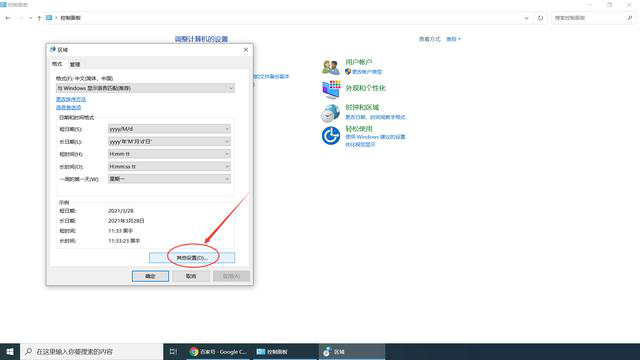
4、在其他設置中,選擇“時間”選項卡。
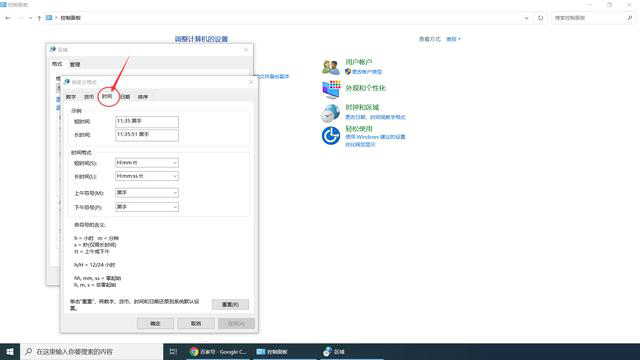
5、在時間選項卡中,通過對“時間格式”的異型改造,實現借用時間格式顯示個人簽名,具體方法是在“短時間”和“長時間”格式之后均輸入tt字符(前面要加一空格),同時將“上午符號”和“下午符號”中均輸入自己的名字或簽名(如“黑手”),點擊“應用”和“確定”按鈕。
如下效果。
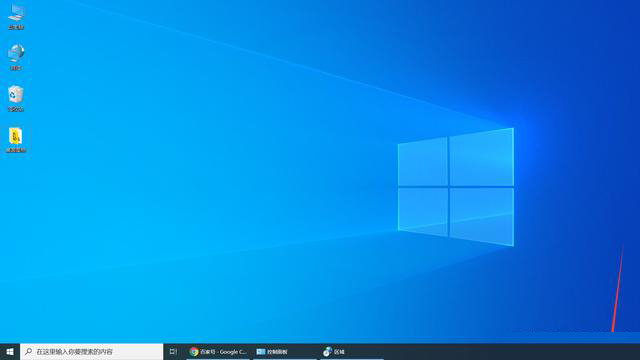
相關文章:
1. 如何查看win10版本(怎么看電腦windows版本號)2. Linux5.19內核大提升! Ubuntu 22.04 LTS 現可升級至 Linux Kernel 5.193. Win10電腦硬盤容量如何查看?4. Win10關機界面一直轉圈圈怎么辦?Win10關機界面一直轉圈圈的解決方法5. Win10筆記本聲音太小怎么辦?幾個步驟解決!6. 微軟 Win11 首個 Canary 預覽版 25314 推送 附更新內容和升級方法7. Win10安裝失敗進不了系統怎么辦?Win10安裝失敗進不了系統解決方法8. Win10設置閃退怎么辦?Win10設置閃退修復方法9. Win10資源管理器占用CPU過高怎么辦?10. Win11如何調高進程的優先級?Win11調高進程的優先級方法
排行榜

 網公網安備
網公網安備